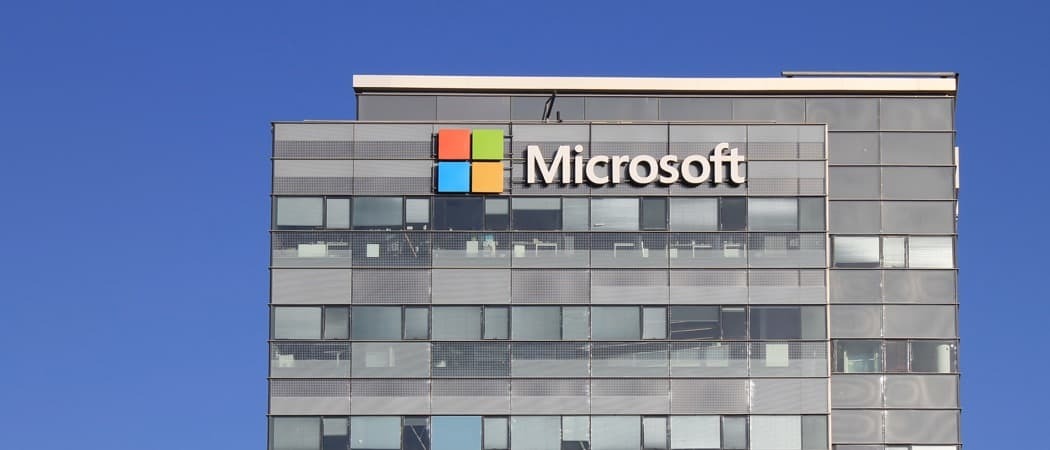Πώς να χρησιμοποιήσετε μίνι διαγράμματα σπινθήρων στο Excel 2010
το γραφείο της Microsoft Microsoft Παραγωγικότητα Excel 2010 / / March 17, 2020
 Excel 2010 μας εισάγει σε ένα groovy νέο χαρακτηριστικό που ονομάζεται Σπινθήρες. Ένα Sparkline είναι ουσιαστικά ένα μικρό γράφημα που κάθεται σε ένα κελί του Excel. Τα διαγράμματα σχεδιάζονται χρησιμοποιώντας τις βασικές λειτουργίες του Excel και όταν ξέρεις πώς να τα χρησιμοποιήσεις, είναι ένας απίστευτα αποτελεσματικός τρόπος επικοινωνίας πολλών πληροφοριών σε ένα μόνο κελί του Microsoft Excel. Η ενσωμάτωση στο Excel 2010 είναι συναρπαστική γιατί προηγουμένως χρειάστηκε να χρησιμοποιήσετε λογισμικό τρίτου μέρους για να έχετε το ίδιο αποτέλεσμα.
Excel 2010 μας εισάγει σε ένα groovy νέο χαρακτηριστικό που ονομάζεται Σπινθήρες. Ένα Sparkline είναι ουσιαστικά ένα μικρό γράφημα που κάθεται σε ένα κελί του Excel. Τα διαγράμματα σχεδιάζονται χρησιμοποιώντας τις βασικές λειτουργίες του Excel και όταν ξέρεις πώς να τα χρησιμοποιήσεις, είναι ένας απίστευτα αποτελεσματικός τρόπος επικοινωνίας πολλών πληροφοριών σε ένα μόνο κελί του Microsoft Excel. Η ενσωμάτωση στο Excel 2010 είναι συναρπαστική γιατί προηγουμένως χρειάστηκε να χρησιμοποιήσετε λογισμικό τρίτου μέρους για να έχετε το ίδιο αποτέλεσμα.
Χάρτης άρθρου
- Πώς να δημιουργήσετε σπινθήρες στο Excel 2010
- Πώς να προσαρμόσετε τα διαγράμματα Sparkline του Excel 2010
- Τι είναι τα Sparklines Win / Loss και πώς μπορώ να τα χρησιμοποιήσω;
Οι σπινθήρες έχουν ενσωματωθεί στο Excel 2010! Είναι ΠΡΑΓΜΑΤΙΚΑ αποτελεσματικά για την επικοινωνία ενός τόνου δεδομένων σε ένα μόνο κελί. Ας ΡΙΞΟΥΜΕ μια ΜΑΤΙΑ.
Πρώτον, θα χρειαστείτε ένα Excel 2010 υπολογιστικό φύλλο με ορισμένα στοιχεία που θέλετε να χαρτογραφήσετε.
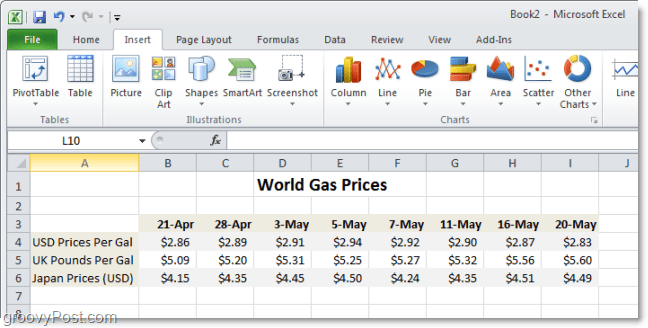
Πώς να δημιουργήσετε σπινθήρες στο Excel 2010
Βήμα 1
Στο Excel 2010, Επιλέγω ο κύτταρο(ες) όπου θέλετε να είναι τα Sparkline σας. Να θυμάστε ότι για κάθε σειρά ή στήλη δεδομένων θα μπορείτε να χρησιμοποιείτε μόνο ένα κελί.
Μία γραμμή ή στήλη = 1 κελιά για σπινθήρες
Στο παράδειγμα, παρακάτω πρόκειται να δημιουργήσω τρία, έτσι έχω χρησιμοποιήσει τρία κελιά.
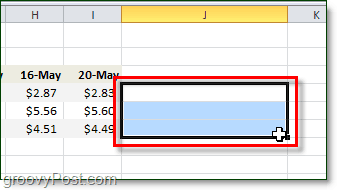
Βήμα 2
Επόμενο,Κάντε κλικ ο Εισάγετε κορδέλα και Επιλέγω ένα Sparkline τύπος. Επέλεξα το Γραμμή στυλ.
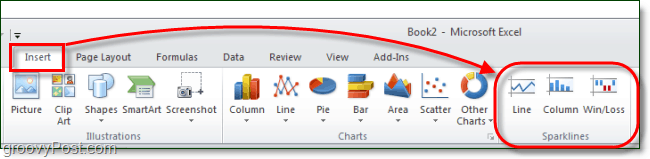
Βήμα 3
Τώρα το μόνο που μένει να κάνουμε είναι Επιλέγω ο κυττάρων που περιέχουν το δεδομένα θέλετε να γραφτείτε από το Sparklines. Μπορείτε επίσης να εισαγάγετε χειροκίνητα τις συντεταγμένες, αλλά είναι εντελώς προαιρετικό. Μόλις το κάνετε αυτό, Κάντε κλικΕντάξει.

Βήμα 4
Τώρα χρησιμοποιώντας το Σχέδιοαυτί στην κορδέλα, μπορείτε να προσαρμόσετε πλήρως και "απομακρύνονται" τα δικα σου Σπινθήρες για να ταιριάζει με το οπτικό στυλ που χρειάζεστε. Για γραμμές, Μαρκαδόροι τείνουν να είναι ιδιαίτερα χρήσιμες.
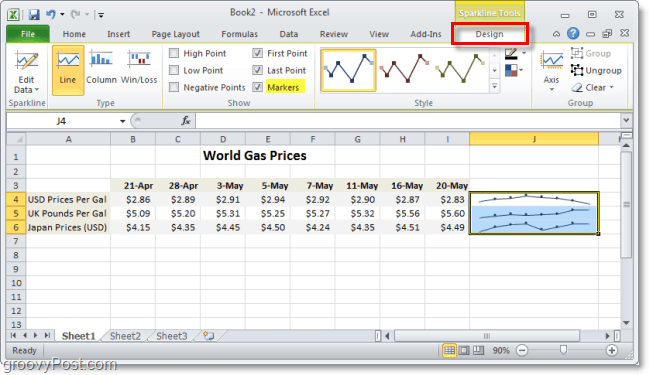
Βήμα 5
Για να προσαρμόσετε το Αξονας επιλογή βάσει του Σχέδιο ταινία. Εδώ μπορείτε να ορίσετε πολλά χαρακτηριστικά groovy που θα σας βοηθήσουν να κάνετε τους Sparklines σας να φαίνονται ακόμα πιο επαγγελματικοί.
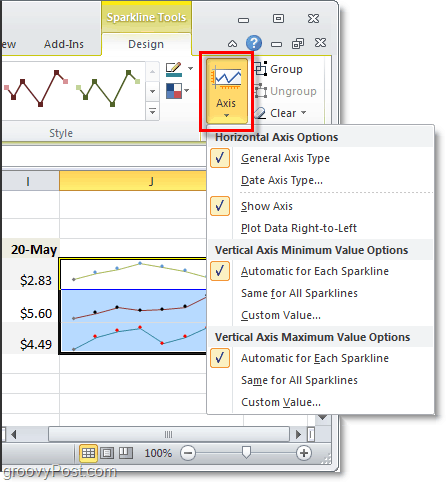
Μπορείτε επίσης να αποφασίσετε εάν θέλετε να επισημάνετε ορισμένα στοιχεία σχετικά με το Sparkline όπως τα υψηλά σημεία ή τα χαμηλά σημεία. Αυτή η επισήμανση καθιστά ακόμα πιο εύκολη την επιλογή ζωτικών πληροφοριών από ένα μόνο κελί. Προσθέστε λίγο χρώμα και μπορείτε πραγματικά να εντυπωσιάσετε εκείνους στο ακροατήριό σας!
Πώς να προσαρμόσετε ένα διάγραμμα Sparkline του Excel 2010 με χρώμα
Βήμα 1
Κάντε κλικ ένα Sparklineκύτταρο,Κάντε κλικΚαρτέλα σχεδιασμού, έπειτα Επιλέγω τα πρόσθετα σημεία δεδομένων που πρέπει να τονιστούν.
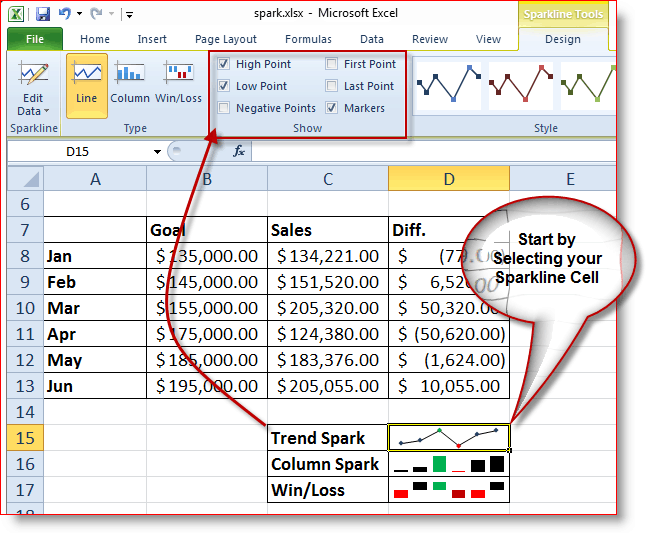
Τώρα ας είναι αλλαγή ο Χρώμα λίγο από μας Sparkline Προηγμένη γραμμή
Βήμα 2
Κάντε κλικ ο Sparkline Cell, Κάντε κλικΚαρτέλα σχεδιασμού, Κάντε κλικΧρώμα δείκτη, Κάντε κλικΥψηλό σημείο (ή ό, τι θέλετε) και Κάντε κλικ ο Χρώμα.
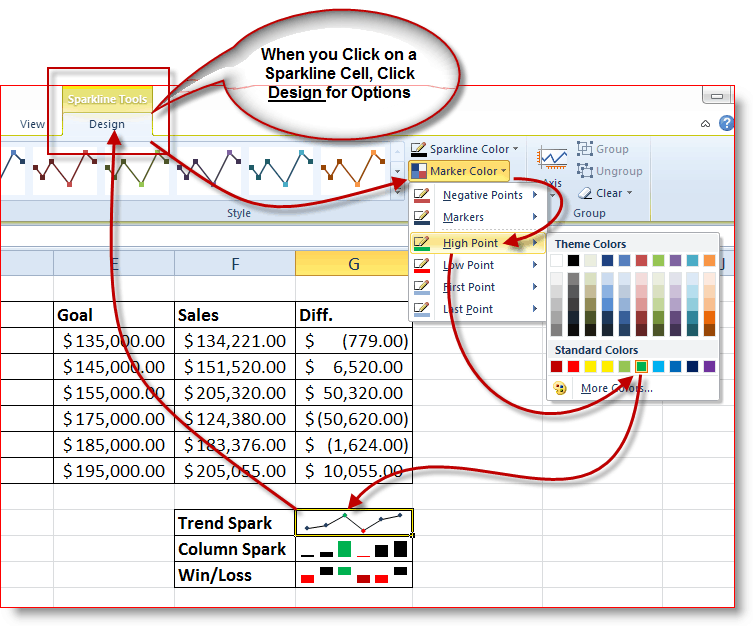
Στο παράδειγμά μου, μπορείτε να δείτε ότι άλλαξα μπλουζασημείο της τρέχουσας Sparkline μου πράσινος για να δείξει ότι ήταν ο καλύτερος μήνας μου για τις πωλήσεις. Στη συνέχεια επέλεξα το χαμηλόςσημείο και το άλλαξε το κόκκινο για προσθήκη έμφαση. Το αποτέλεσμα μου δίνει μια εξαιρετική περίληψη που η εκτελεστική ομάδα μου μπορεί απλά να δει με μια ματιά.
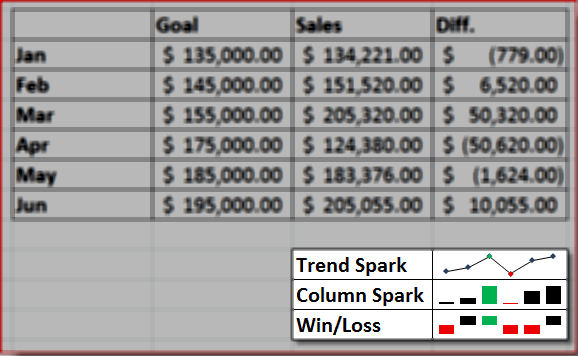
Τώρα μπορείτε να προσθέσετε χρώμα στο Sparkline Trend ή Γραμμές, Στήλες και ακόμα και την περιοχή Win / Loss. Ας ρίξουμε μια ματιά στο τμήμα Win / Loss των Sparklines.
Τι είναι τα Sparklines Win / Loss και πώς μπορώ να τα χρησιμοποιήσω;
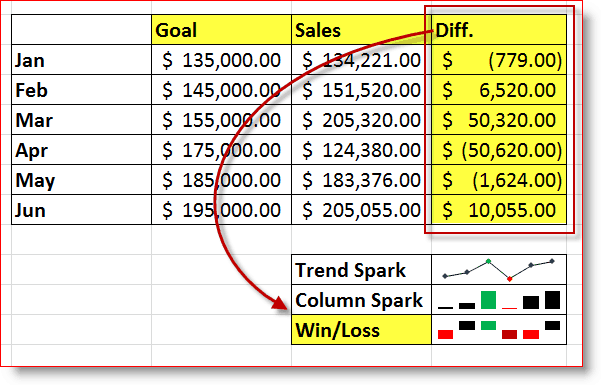
Με απλά λόγια, το Win / Loss Sparkline εμφανίζει κέρδος Vs. Απώλεια ή Θετική κατά. Αρνητικός. Μπορείτε επίσης να προσαρμόσετε την εμφάνιση του Win / Loss Sparkline ακολουθώντας τα βήματα 6 και 7 πάνω από.
Στο παραπάνω παράδειγμα μου, το Sparkline Cell Win / Loss εμφανίζει 6 μήνες Εκπτώσεις δεδομένα και σύγκριση με το Στόχος για κάθε μήνα. Η στήλη μου DIFF είναι μια σύγκριση των πωλήσεων μου σε σύγκριση με τους στόχους μου. Στη συνέχεια, στο Win / Loss Sparkline, Το ρύθμισα για να δείξει το Μπλουζα και Κάτω μέρος μήνες και άλλαξε τα χρώματα σε το κόκκινο (κακό) και Μαύρος (Καλό και Σκούρο Κόκκινο για τις χειρότερες και Πράσινος για το καλύτερο.
Αυτό το σενάριο είναι μόνο ένα παράδειγμα ορισμένων από τα πράγματα που μπορείτε να κάνετε με τη νέα λειτουργία Sparkline στο Excel 2010. Στην εργασία, έχω ήδη δημιουργήσει μερικές δροσερές γραμμές Sparklines με το σχέδιο να τρέχω ολόκληρο το τμήμα μου από ένα φύλλο στο Excel! Θα το δημοσιεύσω αργότερα στο δικαστήριο μόλις το έχω έτοιμο. Αν κάποιος άλλος έξω έχει κάποιο δροσερό παράδειγμα Sparklines, παρακαλούμε να τα τοποθετήσετε στο δικό μας δικαστήριο ή να ρίξετε μια σημείωση στα σχόλια με ένα σύνδεσμο!
Τώρα που χορηγήθηκε, αντιλαμβάνομαι ότι δεν έχει αναβαθμιστεί ο καθένας στο Office 2010, οπότε αν εξακολουθείτε να χρησιμοποιείτε το Excel 2003 ή το Excel 2007, εδώ είναι μερικές εναλλακτικές λύσεις που πρέπει να ελέγξετε αν θέλετε να παίξετε με Σπινθήρες. Η σύστασή μου, ωστόσο - πηγαίνετε να πάρετε ένα αντίγραφο του Office 2010.; )
- TinyGraphs (δωρεάν)
- Μικροκαταστήματα BonaVista (όχι δωρεάν, αλλά πραγματικά καλό)
- Οζκρίτ (όχι δωρεάν)